このガイドでは、 XboxOneでMP3音楽を再生する バックグラウンドで。 XboxOneユーザーが利用できるビデオゲームはたくさんあります。 これが、ゲーム機が多くのユーザーを魅了した理由のひとつかもしれません。 しかし、現代のユーザーにとっては、ゲームをプレイするだけでは十分ではありません。 Xbox Oneでゲームをプレイするときは、BGMとオーディオの再生が没頭するための重要な方法です。 そのため、このガイドを注意深く学ぶ必要があります。
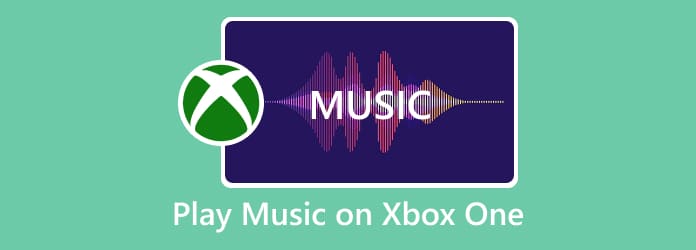
パート1。 Xbox One でバックグラウンド ミュージックを再生する方法
第XNUMX世代デバイス用にリリースされたコンソールアップデートのおかげで、ユーザーはXboxOneでバックグラウンドミュージックまたはオーディオを再生できます。 ポッドキャストの新しいエピソードを聴いたり、お気に入りのアルバムを再生したりする場合でも、ゲームをプレイしているときにバックグラウンドでさえ、XboxOneでそれらを聞く手順は次のとおりです。
1ステップ。 まず、Xbox One本体の電源を入れ、コントローラーの光る中央のボタンを押し、選択してを押します A それを開くためのボタン。 次に、音楽またはオーディオの再生機能を提供するアプリを検索してダウンロードします。

2ステップ。 次に、ダウンロードした音楽プレーヤーアプリをで開きます 私のゲームとアプリ 指示に従って、目的の音楽またはオーディオエピソードを再生します。
3ステップ。 これで、Xbox Oneでゲームを開き、音楽を聴いているときにゲームをプレイできます。

4ステップ。 Xbox Oneで再生されるバックグラウンドミュージックの音量を調整するには、を押します。 携帯 コントローラの中央にあるボタン。 上部にある音楽プレーヤーアプリを見つけます ホーム Xboxガイドのタブ。 ここでは、ボリュームを簡単に変更できます。
Note:Xbox Oneのバックグラウンドで音楽を再生できるかどうかは、音楽プレーヤーアプリによって決まります。 バックグラウンド再生をサポートしている場合は、音楽の再生を続けながらゲームやその他のアプリを実行できます。 Xbox Oneのゲームプレイを記録する必要がある場合は、以下をお読みください Xbox Oneでゲームプレイを記録する方法.
パート2。 Xbox One 用音楽プレーヤー トップ 5
前述のように、Xbox Oneで音楽を再生するには、適切な音楽プレーヤーアプリが非常に重要です。 したがって、適切な音楽プレーヤーをすばやく入手できるように、以下のトップリストを特定します。
トップ1:Spotify
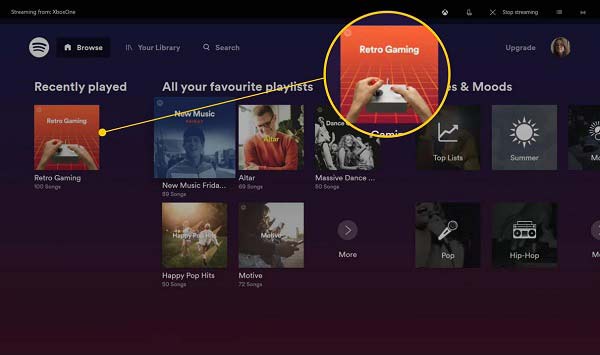
Spotifyは、最も人気のある音楽ストリームプラットフォームのXNUMXつです。 XboxOne用のアプリをリリースしました。 さらに重要なことに、Xbox One用のこの音楽プレーヤーには、音楽とアルバムの大規模なコレクションが含まれています。
メリット
- 無料サブスクリプションとプレミアムサブスクリプションの両方を提供します。
- 音楽ライブラリを頻繁に更新します。
- ポッドキャスト チャンネルを含めます。
デメリット
- 無料版ではオフラインで音楽を再生することはできません。
- ローカル音楽には対応していません。
トップ2:SoundCloud
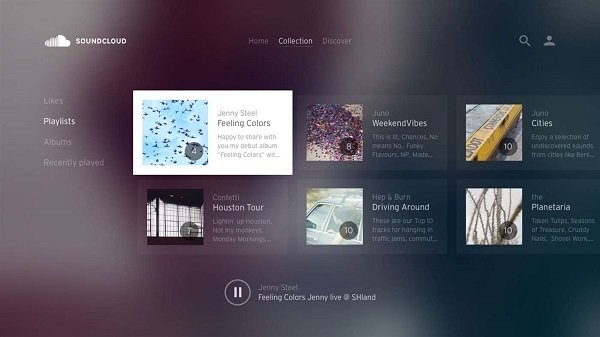
SoundCloudは、Spotifyに似たXboxOne用のもう150つの音楽プレーヤーです。 XNUMX億XNUMX万以上のトラックを持つデータベースを提供します。 インターネット接続が良好な場合は、SoundCloudが最適です。
メリット
- アプリを Xbox 用に最適化します。
- Xbox でバックグラウンドで音楽を再生します。
- 曲をアップロードして聞いてください。
デメリット
- インターネット接続が必要です。
- ライブラリはSpotifyほど大きくありません。
トップ3:Pandora
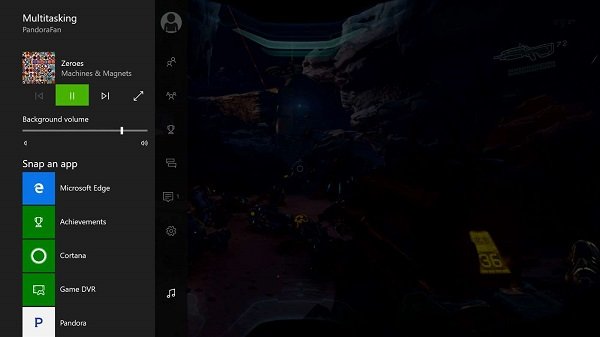
Pandoraは、XboxOneでも利用できる音楽ストリームサービスです。 コンソールでゲームをプレイしながらオンラインで音楽ストリームをスムーズに再生したい場合は、効率的にニーズを満たすことができます。
メリット
- Xbox One で音楽をオンラインでストリーミングします。
- ジャンルごとに音楽を閲覧します。
- 広告を閲覧することで無料の音楽を交換できます。
デメリット
- その場合、無制限の音楽再生はサブスクリプションでのみ利用可能です。
トップ4:シンプルなバックグラウンドミュージックプレーヤー
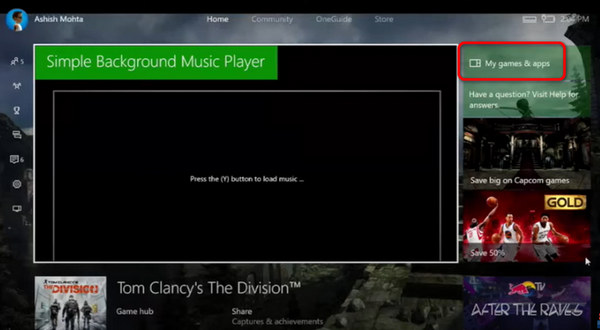
SpotifyやSoundCloudとは異なり、Simple Background Music Playerは、XboxOneユーザーがバックグラウンドでローカル音楽を聴くための単なる音楽プレーヤーです。 FAT32およびNTFSファイルシステムを備えたUSBドライブをサポートします。
メリット
- バックグラウンドでローカル音楽を再生します。
- USBドライブをサポートします。
- コントローラーで再生を制御します。
デメリット
- 音楽ストリームはありません。
トップ5:iHeartRadio
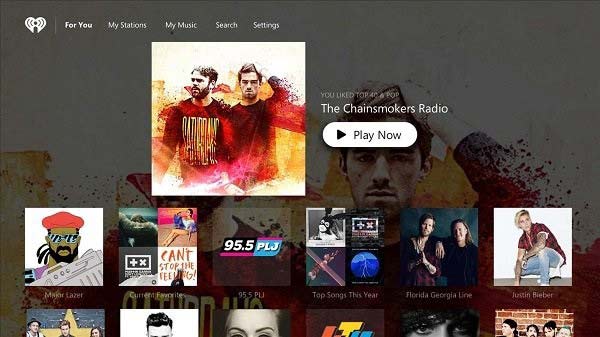
iHeartRadioは、ラジオ局を聴きたいXboxOneユーザーに最適です。 世界中のライブラジオ局とカスタム局の両方を提供しています。 オーディオプレーヤーは無料でダウンロードできます。
メリット
- さまざまなラジオ局が含まれます。
- 高品質なコンテンツを提供します。
- Xbox で無料でラジオを再生
デメリット
- ローカルの曲は再生できません。
おすすめ:無料のブルーレイプレーヤー

ブルーレイマスター無料ブルーレイプレーヤー PC用の最高のマルチメディアプレーヤーソフトウェアのXNUMXつです。 Xbox Oneでゲームをプレイしているときに、高品質の音楽を再生し、最高のリスニング体験を得るのに役立ちます。 それはまたすることができます DVDを再生 とBlu-ray映画は元の品質を維持します。
最高の音楽プレーヤーの主な機能
- ほぼすべてのオーディオおよび音楽ファイル形式をサポートします。
- オーディオとビデオの品質を自動的に最適化します。
- ハードウェアとソフトウェアのアクセラレーションを使用してパフォーマンスを向上させます。
無料ダウンロード
Windowsの場合
安全なダウンロード
無料ダウンロード
MacOSのための
安全なダウンロード
要するに、それはあなたのコンピュータで音楽や映画を再生するための最良の方法です。
パート3。 USB 経由で Xbox One で音楽を再生する方法
USB 経由で Xbox One で音楽を再生する
上記でおすすめした 5 つの音楽プレーヤーを使用して、音楽ライブラリからヒット曲を楽しむことができます。しかし、楽しみたい音楽がライブラリに見つからず、USB ドライブからお気に入りの音楽を再生したい場合はどうすればよいでしょうか? Xbox One でプレイする方法については、以下の手順をお読みください。
1ステップ。USB ドライブをコンピュータに接続した後、USB ドライブを右クリックし、[ファイル システム] ドロップダウン ボックスで FAT32 または NTFS を選択して、FAT32 または NTFS としてフォーマットします。

2ステップ。USB ドライブの最下位フォルダーを開き、新しいフォルダーを作成し、「Xbox ミュージック ライブラリ」という名前を付けます。次に、音楽ファイルをこの Xbox ミュージック ライブラリ フォルダーにコピーします。
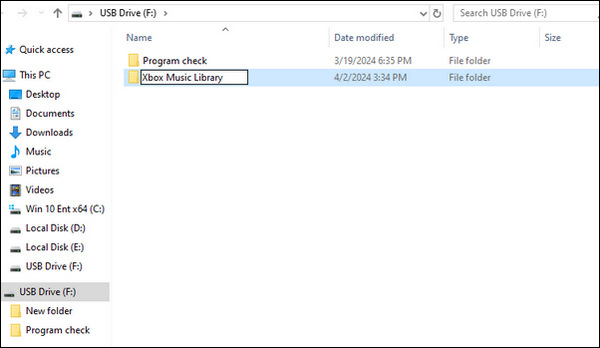
3ステップ。USB ドライブを読み取ることができる Simple BGM Player などのプレーヤー プログラムをダウンロードします。インストール後、[マイ ゲーム & アプリ] でアプリケーションを見つけることができます。
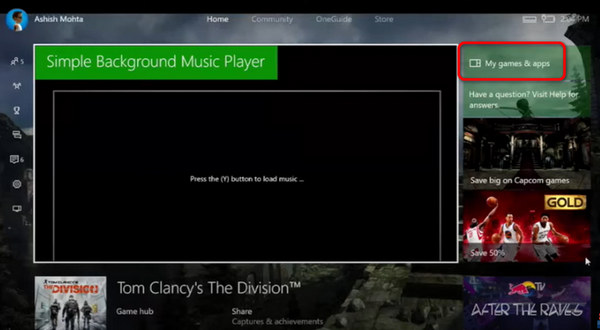
4ステップ。USB ドライブを Xbox One のポートの 1 つに挿入し、Simple BGM Player ソフトウェアを開きます。
5ステップ。次に、コントローラーの Y キーを押すと、Xbox ミュージック ライブラリ フォルダー内の音楽が画面に表示されます。クリックするだけで再生できます。
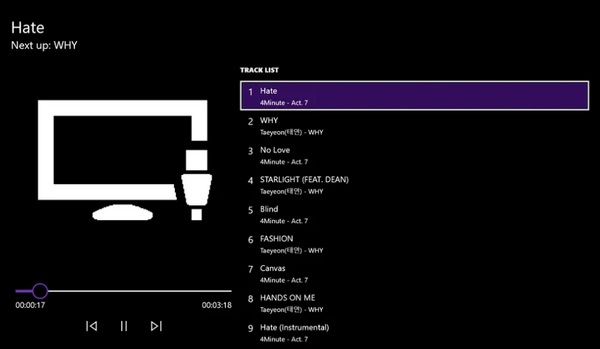
互換性のないオーディオ ファイルを再生するためのボーナス ヒント
Xbox 360 と比較して、Xbox One は、3GP オーディオ、AAC、ADTS、MP3、WAV、WMA、WMA Lossless、WMA Pro、WMA Voice など、より多くのオーディオ形式をサポートしています。追加のオーディオ コーデックをダウンロードしなくても、これらのオーディオ形式を再生できます。ただし、Xbox One で OGG オーディオ ファイルなどの互換性のないオーディオ ファイルを再生したい場合は、他の互換性のあるオーディオ形式に変換しないと失敗する可能性があります。
では、オーディオ ファイルを簡単に変換するにはどうすればよいでしょうか?ここでは、強力なツールをお勧めします – 動画変換 究極。これは、Windows および Mac 上で 500 以上のビデオおよびオーディオ形式を変換できる強力なコンバーターです。これを使用すると、互換性のない OGG オーディオ ファイルを品質を損なうことなく変換できます。

- 品質を損なうことなく4K/5K/8K/1080p HDビデオを変換します。
- オーディオのサンプルレート、チャンネル、ビットレートなどを編集します。
- オーディオ ファイルを切り取って、複数のオーディオ ファイルを 1 つに結合します。
- オーディオ ファイルを MP2、AAC、AC3、AIFF などの他のオーディオ形式で保存します。
無料ダウンロード
Windowsの場合
安全なダウンロード
無料ダウンロード
MacOSのための
安全なダウンロード
Video Converter Ultimate を使用して OGG を変換する手順は次のとおりです。.
1ステップ。 左上の「ファイルの追加」をクリックして、OGG ファイルをインポートします。
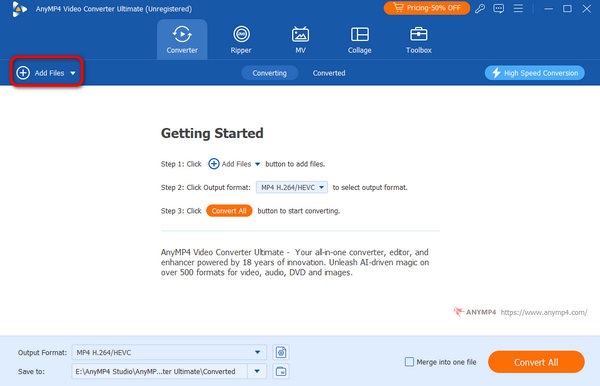
2ステップ。 右側の設定ボタンをクリックして、サンプル レート、ビットレートなどを調整して OGG ファイルを編集できます。
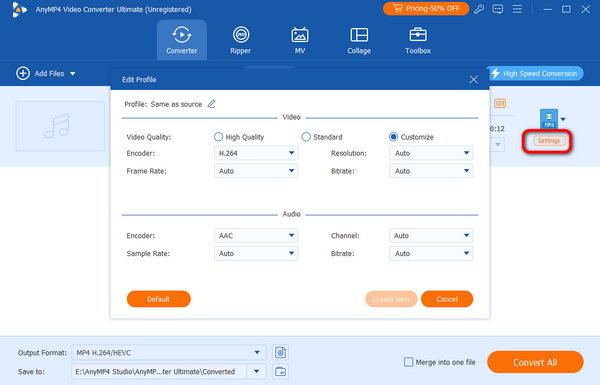
3ステップ。 [出力形式] ドロップダウン ボックスをクリックして、[オーディオ] メニューから MP3 などの他の形式を選択します。
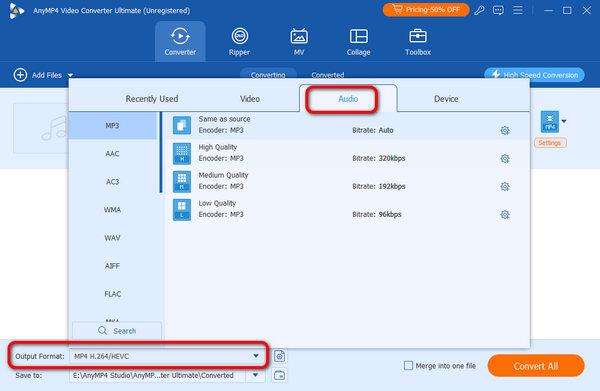
4ステップ。 [すべて変換] ボタンをクリックして、変換されたオーディオ ファイルを取得します。
これを使用すると、すべての変換や一部の編集作業を行うことができます。他の多くのコンバーターと比較して、これは最も強力なものの 1 つであるはずです。
パート4。 Xbox One での音楽の再生に関するよくある質問
-
携帯電話からXboxOneで音楽を再生できますか?
はい、マイクロソフトはスマートフォンとタブレット向けのXboxOneアプリをリリースしました。 Bluetoothとネットワークを介して携帯電話からゲームコンソールに音楽をストリーミングするのに役立ちます。
-
PCからXboxOneに音楽をキャストするにはどうすればよいですか?
ステップ1:有効にする PlayTo あなたのXbox Oneで。
ステップ2:PCに目を向け、 設定選択 Devices 選択して 接続されたデバイス。 [デバイスの追加]をクリックして、リストからXboxOneを選択します。
ステップ3:PCで音楽を再生すると、XboxOneで聴くことができます。
-
XboxOneにはGooglePlayミュージックがありますか?
いいえ、GoogleはMicrosoftストア用のアプリをリリースしていないため、XboxOneではGooglePlayミュージックを利用できません。
包み込む
このガイドはあなたに伝えました Xbox のプレイ中にバックグラウンドで音楽を聴く方法。没入感を得るには、音楽やラジオを聞くとよいでしょう。品質は完璧ではありませんが、Xbox One では音楽再生を制御できます。さらに、オンライン音楽、ローカルの曲、ラジオ局を聴くのに最適な音楽プレーヤーも共有しました。 PC をお持ちの場合は、Blu-ray Master Free Blu-ray Player を使用して簡単に音楽を再生できます。
Blu-ray マスターの詳細


